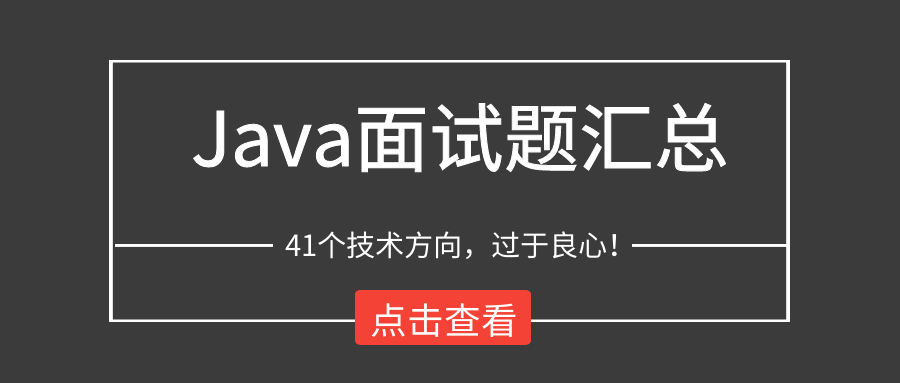推荐两款Docker可视化工具
击上方“Java专栏”,选择“置顶或者星标”
击上方“Java专栏”,选择“置顶或者星标”
第一时间阅读精彩文章!
点击这段文字获取:5个可以写到简历的项目实战视频教程(含源码)
Docker是一项非常流行的容器技术,现在在各行各业有着广泛的使用。不过如何管理Docker容器是一个问题,所以我今天向大家介绍两款Docker可视化工具,希望对大家有所帮助。
$ docker volume create portainer_data$ docker run --name portainer -d -p 8000:8000 -p 9000:9000 -v /var/run/docker.sock:/var/run/docker.sock -v portainer_data:/data portainer/portainer
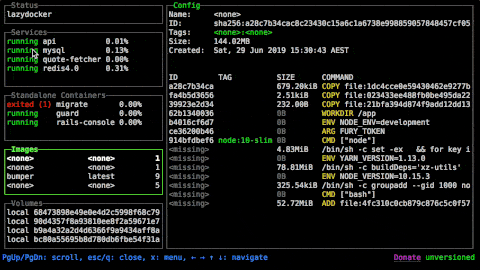
docker run --rm -it -v \/var/run/docker.sock:/var/run/docker.sock \-v ~/.config/lazydocker:/.config/jesseduffield/lazydocker \lazyteam/lazydocker
alias lzd='docker run --rm -it -v /var/run/docker.sock:/var/run/docker.sock -v ~/.config/lazydocker:/.config/jesseduffield/lazydocker lazyteam/lazydocker'来源:https://www.toutiao.com/i6780014313227682316
题外话:推荐一个GitHub项目,这个 GitHub 整理了上百本常用技术PDF,绝大部分核心的技术书籍都可以在这里找到,GitHub地址:https://github.com/gsjqwyl/awesome-ebook(电脑打开体验更好),地址阅读原文直达。麻烦打个给个Star,持续更新中...
---END---
文末福利
评论